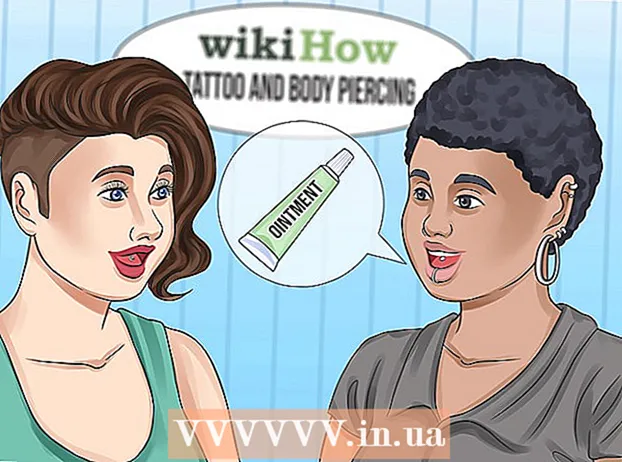Kirjoittaja:
Judy Howell
Luomispäivä:
25 Heinäkuu 2021
Päivityspäivä:
23 Kesäkuu 2024

Sisältö
- Astua
- Menetelmä 1/5: Pandoran verkkosivuston kautta
- Tapa 2/5: Apple ID: n kautta iPhonessa
- Tapa 3/5: Google Playn kautta Androidissa
- Menetelmä 4/5: Amazonin kautta Kindle Fire -palvelussa
- Tapa 5/5: Via Roku
- Vinkkejä
- Varoitukset
Tämä artikkeli opettaa sinulle, kuinka peruutat Pandoran maksetun tilauksen, jotta voit peruuttaa kuukausimaksusi. Pandoran tilauksen peruuttaminen on melko monimutkaista, koska se vaatii sinua käyttämään alustaa, jota käytit Pandoraan liittyessäsi, mutta se on mahdollista.
Astua
Menetelmä 1/5: Pandoran verkkosivuston kautta
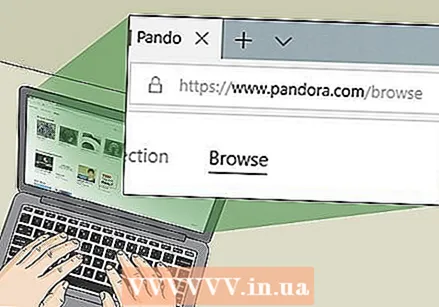 Avaa Pandora. Siirry selaimella osoitteeseen https://www.pandora.com/. Jos olet kirjautunut Pandora-tilillesi, tämä avaa Pandora-verkkosivuston, jossa tilin nimi (tai sähköpostiosoite) on sivun oikeassa yläkulmassa.
Avaa Pandora. Siirry selaimella osoitteeseen https://www.pandora.com/. Jos olet kirjautunut Pandora-tilillesi, tämä avaa Pandora-verkkosivuston, jossa tilin nimi (tai sähköpostiosoite) on sivun oikeassa yläkulmassa. - Jos et ole kirjautunut sisään Pandora-tilillesi, napsauta "Kirjaudu" oikeassa yläkulmassa, kirjoita sähköpostiosoitteesi ja salasanasi ja napsauta "Kirjaudu".
- Muista, että tämä menetelmä toimii vain, jos olet kirjautunut Pandoraan tietokoneellasi Pandora-verkkosivuston kautta.
 Napsauta profiilikuvaketta sivun oikeassa yläkulmassa. Näkyviin tulee avattava valikko.
Napsauta profiilikuvaketta sivun oikeassa yläkulmassa. Näkyviin tulee avattava valikko. - Saatat myös nähdä nimesi tai sähköpostiosoitteesi täällä.
 Klikkaa asetukset. Tämä vaihtoehto on avattavassa valikossa. Tämä avaa tilisi Asetukset-sivun.
Klikkaa asetukset. Tämä vaihtoehto on avattavassa valikossa. Tämä avaa tilisi Asetukset-sivun.  Klikkaa Tilaus. Tämä vaihtoehto on sivun vasemmalla puolella.
Klikkaa Tilaus. Tämä vaihtoehto on sivun vasemmalla puolella.  Klikkaa Vaihda suunnitelma. Tämä näyttää tietoja Pandora-tilauksestasi.
Klikkaa Vaihda suunnitelma. Tämä näyttää tietoja Pandora-tilauksestasi.  Klikkaa Peruuta tilaus sivun lopussa. Selaimesi mukaan sinun on ehkä vieritettävä alas nähdäksesi sen.
Klikkaa Peruuta tilaus sivun lopussa. Selaimesi mukaan sinun on ehkä vieritettävä alas nähdäksesi sen. - Jos et näe tätä vaihtoehtoa, olet todennäköisesti kirjautunut Pandoraan toisen alustan kautta (esim. Älypuhelimella tai Amazonilla). Sinun on käytettävä tätä alustaa Pandoran pysäyttämiseksi.
 Anna salasanasi pyydettäessä. Tämä on salasana, jolla kirjaudut sisään Pandoraan.
Anna salasanasi pyydettäessä. Tämä on salasana, jolla kirjaudut sisään Pandoraan.  Seuraa kaikkia näytön ohjeita vahvistaaksesi. Yleensä salasanan syöttäminen edellisessä vaiheessa vahvistaa, että haluat peruuttaa Pandora-tilisi, mutta jos sinua pyydetään täyttämään kyselylomake tai napsautat lisäasetuksia, sinun on tehtävä tämä peruuttaaksesi tilin.
Seuraa kaikkia näytön ohjeita vahvistaaksesi. Yleensä salasanan syöttäminen edellisessä vaiheessa vahvistaa, että haluat peruuttaa Pandora-tilisi, mutta jos sinua pyydetään täyttämään kyselylomake tai napsautat lisäasetuksia, sinun on tehtävä tämä peruuttaaksesi tilin. - Kyllä Pandora-tilaus pysyy aktiivisena nykyisen laskutuskauden loppuun saakka.
Tapa 2/5: Apple ID: n kautta iPhonessa
 Avaa Asetukset
Avaa Asetukset 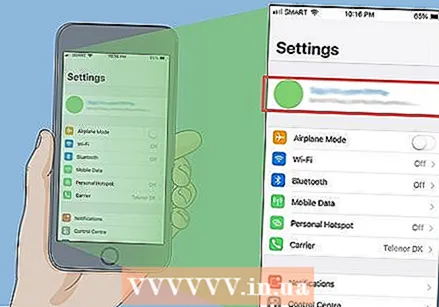 Paina Apple ID: täsi. Tämä on Asetukset-sivun ylin kohde.
Paina Apple ID: täsi. Tämä on Asetukset-sivun ylin kohde. 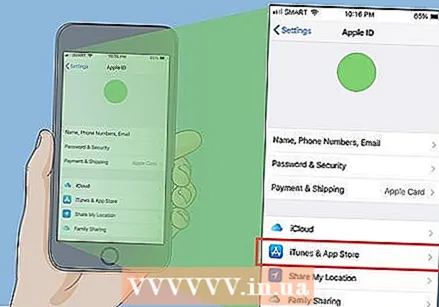 Lehdistö iTunes ja App Store sivun keskellä.
Lehdistö iTunes ja App Store sivun keskellä.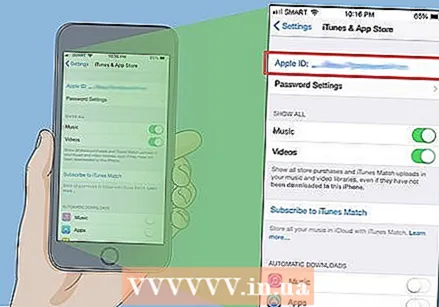 Paina Apple ID: täsi iTunes & App Store -sivun yläosassa. Tämä tuo esiin ponnahdusvalikon.
Paina Apple ID: täsi iTunes & App Store -sivun yläosassa. Tämä tuo esiin ponnahdusvalikon. 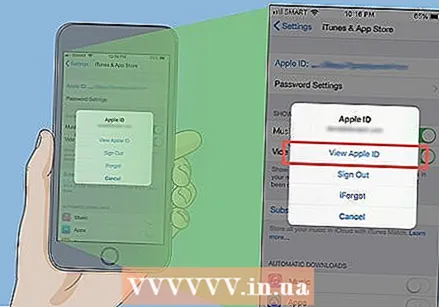 Lehdistö Näytä Apple ID ponnahdusvalikossa.
Lehdistö Näytä Apple ID ponnahdusvalikossa. Anna pyydettäessä Apple ID -salasana tai Touch ID. Kirjoita salasana, jolla kirjaudut Apple ID -tilillesi tai skannat Touch ID -sormenjälkesi. Tämä avaa Apple ID -sivun.
Anna pyydettäessä Apple ID -salasana tai Touch ID. Kirjoita salasana, jolla kirjaudut Apple ID -tilillesi tai skannat Touch ID -sormenjälkesi. Tämä avaa Apple ID -sivun.  Lehdistö Tilaukset sivun lopussa. Jotkut iPhonet edellyttävät, että vierität ensin alas nähdäksesi tämän vaihtoehdon.
Lehdistö Tilaukset sivun lopussa. Jotkut iPhonet edellyttävät, että vierität ensin alas nähdäksesi tämän vaihtoehdon.  Valitse se Pandora tilaus. Tämä avaa Pandora-tilaussivun.
Valitse se Pandora tilaus. Tämä avaa Pandora-tilaussivun. 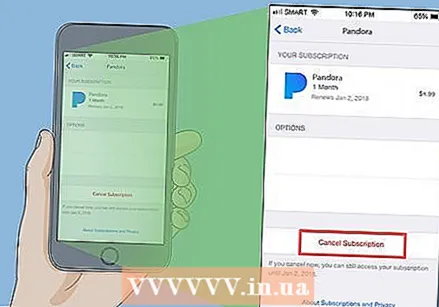 Lehdistö Peruuta tilaus sivun lopussa.
Lehdistö Peruuta tilaus sivun lopussa.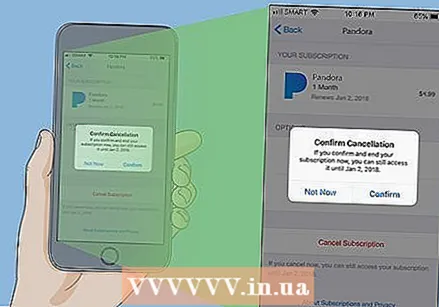 Seuraa kaikkia näytön ohjeita vahvistaaksesi. Kun olet vahvistanut haluavasi peruuttaa Pandora-tilauksesi, laskutustasi ei uusita seuraavan jakson aikana.
Seuraa kaikkia näytön ohjeita vahvistaaksesi. Kun olet vahvistanut haluavasi peruuttaa Pandora-tilauksesi, laskutustasi ei uusita seuraavan jakson aikana. - Pandora-tilauksesi pysyy aktiivisena nykyisen laskutuskauden loppuun asti.
Tapa 3/5: Google Playn kautta Androidissa
 Avaa
Avaa  Lehdistö ☰ näytön vasemmassa yläkulmassa. Tämä tuo esiin ponnahdusvalikon.
Lehdistö ☰ näytön vasemmassa yläkulmassa. Tämä tuo esiin ponnahdusvalikon. 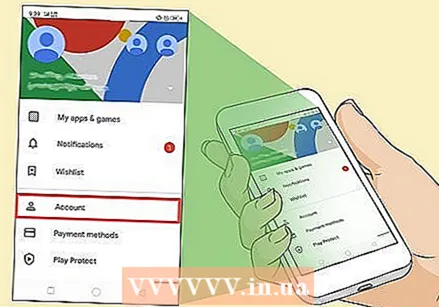 Lehdistö Tili. Tämä vaihtoehto on ponnahdusvalikossa, vaikka sinun on ehkä ensin vieritettävä ponnahdusvalikkoa alaspäin.
Lehdistö Tili. Tämä vaihtoehto on ponnahdusvalikossa, vaikka sinun on ehkä ensin vieritettävä ponnahdusvalikkoa alaspäin. 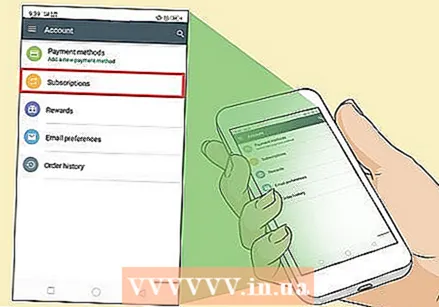 Lehdistö Tilaukset "Tili" -sivulla. Tämä näyttää luettelon nykyisistä tilauksistasi, mukaan lukien Pandoran tilaukset.
Lehdistö Tilaukset "Tili" -sivulla. Tämä näyttää luettelon nykyisistä tilauksistasi, mukaan lukien Pandoran tilaukset. 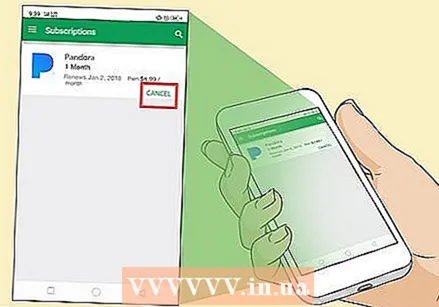 Lehdistö PERUUTTAA otsikon "Pandora" tai "Pandora Music" alla.
Lehdistö PERUUTTAA otsikon "Pandora" tai "Pandora Music" alla.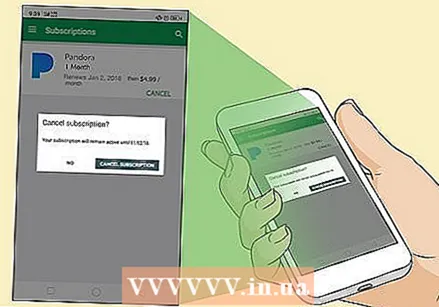 Seuraa kaikkia näytön ohjeita vahvistaaksesi. Kun peruutusprosessi on suoritettu loppuun, Pandora ei enää uusi tilaustasi uuden laskutuskauden alkaessa.
Seuraa kaikkia näytön ohjeita vahvistaaksesi. Kun peruutusprosessi on suoritettu loppuun, Pandora ei enää uusi tilaustasi uuden laskutuskauden alkaessa. - Pandora-tilauksesi pysyy aktiivisena nykyisen laskutuskauden loppuun asti.
Menetelmä 4/5: Amazonin kautta Kindle Fire -palvelussa
 Avaa Sovellukset-sivu. Tämä välilehti on aloitusnäytössä.
Avaa Sovellukset-sivu. Tämä välilehti on aloitusnäytössä.  Lehdistö Kauppa Sovellukset-sivulla. Saatat joutua vierittämään alaspäin löytääksesi tämän vaihtoehdon. Tämä avaa Kindle Fire Store -sovelluksen.
Lehdistö Kauppa Sovellukset-sivulla. Saatat joutua vierittämään alaspäin löytääksesi tämän vaihtoehdon. Tämä avaa Kindle Fire Store -sovelluksen. 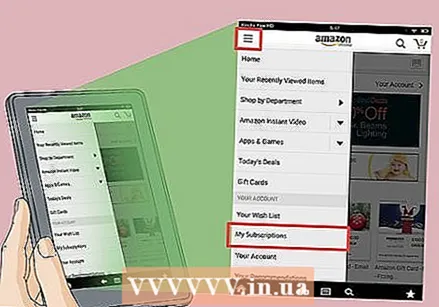 Lehdistö Omat tilaukseni "Store" -valikossa.
Lehdistö Omat tilaukseni "Store" -valikossa.- Saatat joutua painamaan "⋮" tällä sivulla löytääksesi ensin "Omat tilaukset".
 Lehdistö Pandora nykyisten tilausten luettelossa.
Lehdistö Pandora nykyisten tilausten luettelossa.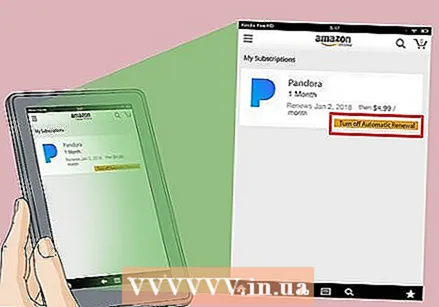 Poista automaattinen uusiminen käytöstä. Kytke Pandoran automaattinen tilauksen uusinta pois painamalla värillistä "Automaattinen uusiminen" -kytkintä.
Poista automaattinen uusiminen käytöstä. Kytke Pandoran automaattinen tilauksen uusinta pois painamalla värillistä "Automaattinen uusiminen" -kytkintä.  Seuraa kaikkia näytön ohjeita vahvistaaksesi. Kun peruutusmenettely on vahvistettu, Pandora-tilaustasi ei enää uusita.
Seuraa kaikkia näytön ohjeita vahvistaaksesi. Kun peruutusmenettely on vahvistettu, Pandora-tilaustasi ei enää uusita. - Pandora-tilauksesi pysyy aktiivisena nykyisen laskutuskauden loppuun asti.
Tapa 5/5: Via Roku
 Avaa Rokun kotisivu. Voit tehdä tämän painamalla Roku-kaukosäätimen "Koti" -painiketta (muotoinen kuin talo).
Avaa Rokun kotisivu. Voit tehdä tämän painamalla Roku-kaukosäätimen "Koti" -painiketta (muotoinen kuin talo).  Etsi Pandora-kanava. Tämän pitäisi olla Rokun aloitusnäytössä, mutta saatat joutua vierittämään sen löytämiseksi.
Etsi Pandora-kanava. Tämän pitäisi olla Rokun aloitusnäytössä, mutta saatat joutua vierittämään sen löytämiseksi. - Sinun ei tarvitse avata Pandora-kanavaa tilauksen peruuttamiseksi.
 Valitse Pandora-kanava. Korosta (älä avaa) Pandora-kanavaa Roku-kaukosäätimellä.
Valitse Pandora-kanava. Korosta (älä avaa) Pandora-kanavaa Roku-kaukosäätimellä.  Paina Roku-kaukosäätimen tähtimäistä "Asetukset" -painiketta. Tämä näyttää valikon.
Paina Roku-kaukosäätimen tähtimäistä "Asetukset" -painiketta. Tämä näyttää valikon.  Valitse Hallitse tilausta. Tämä näyttää tietoja Pandora-tilauksestasi.
Valitse Hallitse tilausta. Tämä näyttää tietoja Pandora-tilauksestasi.  Valitse Peruuta tilaus tietoikkunan alaosassa.
Valitse Peruuta tilaus tietoikkunan alaosassa. Seuraa kaikkia näytöllä näkyviä ohjeita. Sinua pyydetään todennäköisesti valitsemaan, pidetäänkö kanava Rokussa vai ei, kunnes laskutuskausi on päättynyt, ja sinua saatetaan joutua antamaan Pandora-salasanasi. Kun olet suorittanut nämä vaiheet, Pandora-tilauksesi lopetetaan.
Seuraa kaikkia näytöllä näkyviä ohjeita. Sinua pyydetään todennäköisesti valitsemaan, pidetäänkö kanava Rokussa vai ei, kunnes laskutuskausi on päättynyt, ja sinua saatetaan joutua antamaan Pandora-salasanasi. Kun olet suorittanut nämä vaiheet, Pandora-tilauksesi lopetetaan. - Pandora-tilauksesi pysyy aktiivisena nykyisen laskutuskauden loppuun asti.
Vinkkejä
- Jos haluat pyytää hyvitystä Pandoralta, lähetä sähköpostia osoitteeseen [email protected] ja aihe "Automaattinen uusintahyvitys". Hyvityksiä ei taata, mutta saatat saada rahasi takaisin, jos tilauksesi uusitaan itsestään vähän ennen tilin lopettamista.
Varoitukset
- Et voi peruuttaa Pandora-tilaustasi Pandora-mobiilisovelluksessa, etkä voi peruuttaa mobiiliselainta Pandora-verkkosivun kautta.